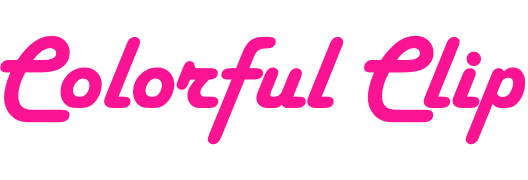Seagate「FireCuda 510」レビュー。高い耐久性能が特徴のM.2 NVMe SSD
スマートフォンというポケットに収まる小さな端末で綺麗な写真が撮れたり、GoPro等の小さなカメラで手ブレの少ない動画が誰でも撮れたりするようになった今日ですが、皆さんその撮影した写真やその他データの保存・バックアップはどのように行っていますか?
少し前にクラウド上の画像保存先として定番であったGoogleフォトの有料化が話題となっていましたが、クラウド上に保存するのも一つの手段ですよね。
私もGoogleドライブやGoogleフォトを愛用しており容量を増やす為に有料のプランに加入してはいるものの、未だに大切なデータは手元にデータを残しておくべきという考えが抜けないので外付けHDDもバックアップとして使っていたりします。
速度を考えるとSSDにしたいとは思いながらもバックアップに求めるのは確実にデータを保存してくれる高耐久性、そして沢山のデータが保存出来る保存容量の大きさ。
「速度はSSD、容量はHDD」と言われていたのも随分と過去の話で、今では特にこだわりが無ければ1TBの外付けSSDが1万円程で購入出来てしまいます。外付けHDDであれば同じ価格で4TBの物が購入できてしまうのですが、速度・コンパクトさを考えると十分検討に値する選択肢の一つです。
そうなると、残りはしっかりとデータを守ってくれる高い耐久性の持ったものがあれば完璧。今回ご紹介するのはその高耐久性を特徴とした、Seagateの「FireCuda」というシリーズのSSDです。
「FireCuda」について
「FireCuda」はSeagateのゲーマーやクリエーター向けSSD/HDDのシリーズで、「業界トップレベルのスピード、長時間の酷使に耐えられる耐久性、低レイテンシー」を特徴としており、上記のようなニーズに応えるために設計されています。
万一の際も安心の無料データ復旧サービスが無料付帯
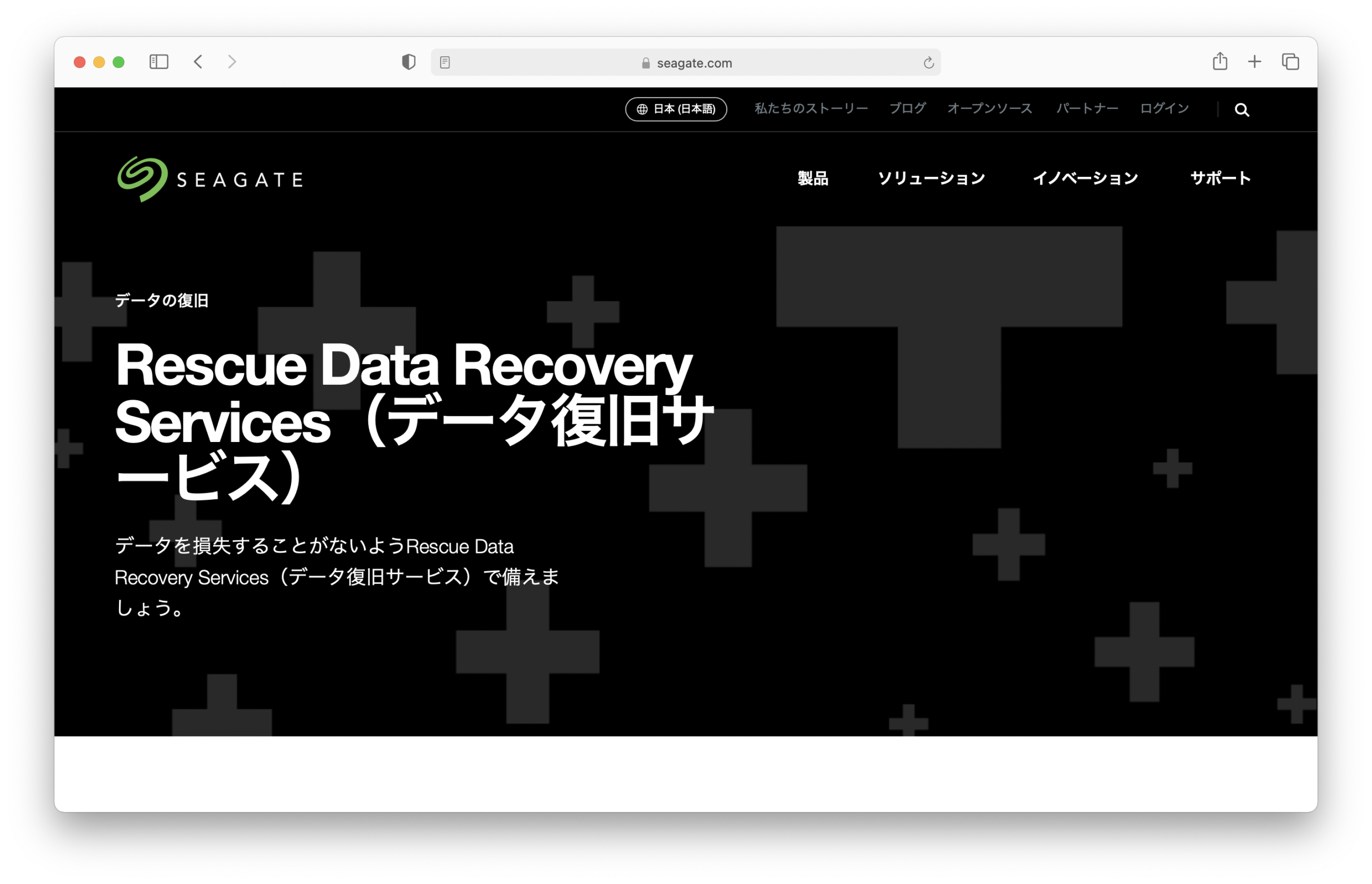
「Rescue Data Recovery Services」という自社提供によるデータ復旧サービスが購入後3年間内であれば1回無償で利用することが出来ます。うっかり削除してしまったデータから破損・落下・水没まで様々状況下で破損したデータの復旧が可能とのことです。
有償の保証サービス等もありますが、体感ベースではあるもののデータ損失が起こるケースは少ないように感じますし、実際の所PC本体などはともかく、ストレージ単体でわざわざ入っている人や入ったことがある人は少ないのではないでしょうか。
私自身も幸いにも今までデータ損失にあったことはありませんが、製品を購入すると無料で付帯してくるのであれば万が一の際には安心ですよね。
「FireCuda 510 1TB」レビュー
スペック
| インターフェイス | PCIe Gen3 x4 NVMe 1.3 |
|---|---|
| NAND型フラッシュメモリ | 3D TLC |
| シーケンシャル読込み | 3,450MB/s (250GBモデルのみ 3,200MB/s) |
| シーケンシャル書込み | 3,200MB/s (250GBモデルのみ 1,300MB/s) |
| 平均故障時間 | 180万時間 |
| 合計書込みバイト数 |
250GB:300TBW 500GB:650TBW 1TB:1,300TBW 2TB:2,600TBW |
| 容量 | 250GB 500GB 1TB 2TB |
開封・外観チェック
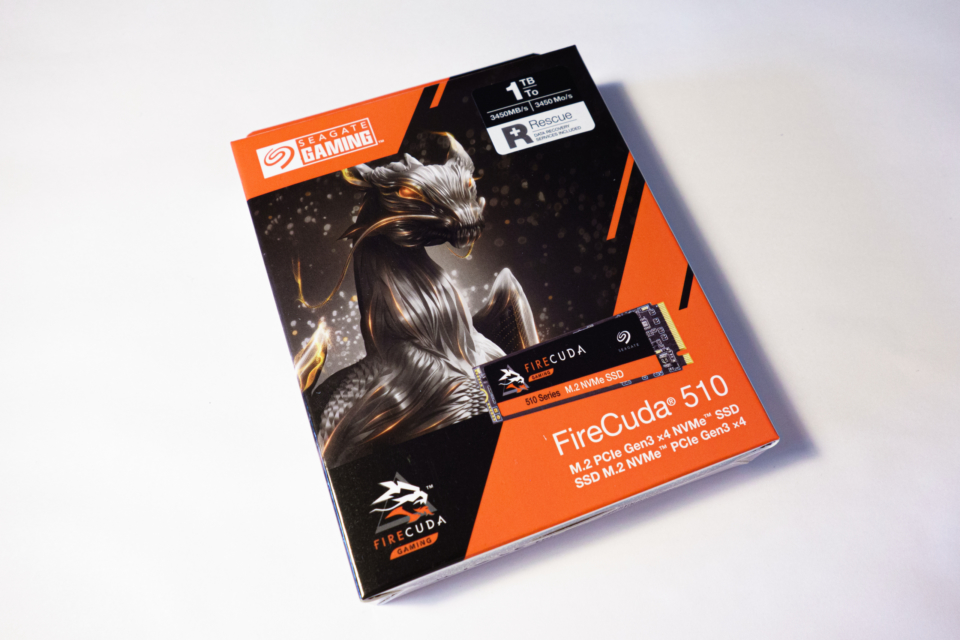
ゲーミングらしさのあるモンスターが大きくプリントされており、その周りにはFireCudaのブランドカラーであるオレンジが多用されたパッケージ。今回提供していただいたのは1TBのモデルです。

内蔵用SSDということもあり、内容物は簡易マニュアル等の印刷物のみとシンプルです。

早速ですがこちらが本体。大きく「FireCuda」のブランドロゴがプリントされたシールが貼り付けられています。M.2 SSDはヒートシンクの付いているものも見かけますが今回のモデルはヒートシンクは付いていない為、マザーボードの種類や環境によっては別途購入する必要があるかと思います。

背面は各種情報が印字されたシール。上述の通り今回提供していただいたのは1TBのモデル。「FireCuda 510」はこの1TBの他、250GB、500GB、2TBがラインナップされています。
外付けSSDケースに装着

今回は最大10Gbpsの高速データ転送が可能なUSB 3.2 Gen 2×1(旧USB 3.1 Gen 2)に対応した外付けSSDケースにFireCuda 510を取り付けて使用してみました。
取り付け自体は非常に簡単で、正しい向きで差込み、上部をネジで固定するだけで取り付ける事が出来ます。
データ転送速度をチェック!
内蔵用SSDを外付け化しているのであくまで参考程度にご覧いただければと思いますが、今回は昨年発売されたM1チップ搭載のMacBook Airを使用して速度を計測してみました。この機種はUSB 4(最大40Gb/s)及びUSB 3.1 Gen 2(最大10Gb/s)に対応しています。
SSD本体の理論値は書き込みが3,100MB/s、読み込みが3,450MB/sですが、最高10Gbps(=1,250MB/s)の外付けSSDケースを使用した都合上SSDケースの性能が足を引っ張ってしまい、この組み合わせでの実質的な理論値は1,250MB/sになります。
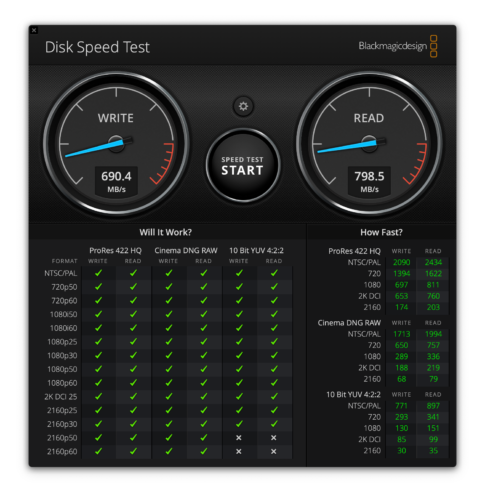
Blackmagic Disk Speed Testにて計測
このような環境で計測した結果が上記の画像で、平均を取るため数回計測しましたがおおよそ同じような値で書き込みが700MB/s前後、読み込みが800MB/s前後でした。
総評
今回は別途外付けSSD化出来る製品と共に使用してみましたが、気軽に外へ持ち出せるサイズ感の外部ストレージとしては必要十分な速度で、実際に動画等のデータ容量の大きい物の移動を行った際の体感としても特に不満は感じませんでした。
また、耐久性の高さやデータリカバリサービス「データ復旧サービスRescue」についてはあくまでもスペック上での情報に過ぎず、短期的利用では性能の善し悪しについて判断出来ない部分ではありますが、大抵の人は短いスパンで何度も買い換えるパーツではないでしょうし、不慮の事故や事象でデータを失ってしまう可能性も全くないわけではありません。耐久性能は高ければ高いほど良いですよね。精神的にも不安が軽減されて嬉しい所です。
大切なデータを守るために少しでも耐久性の高い物を探している方は是非チェックしてみてください。